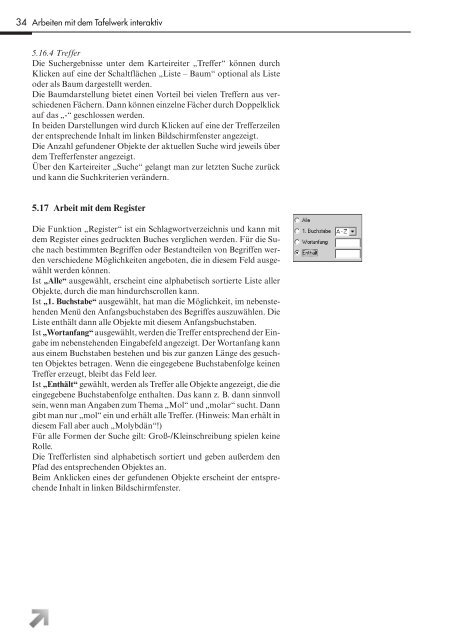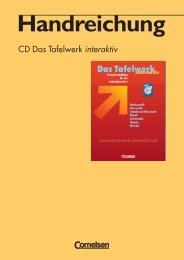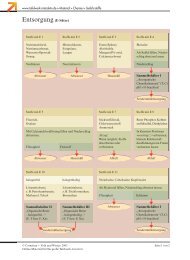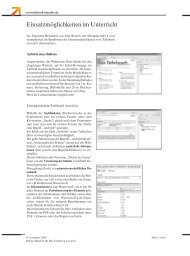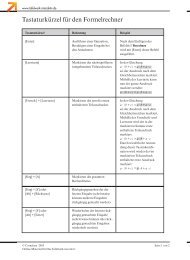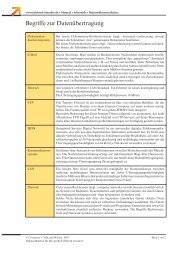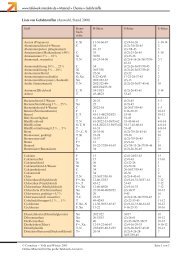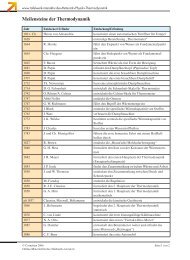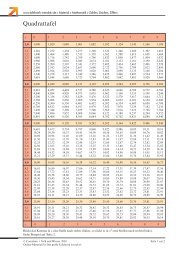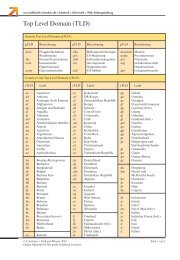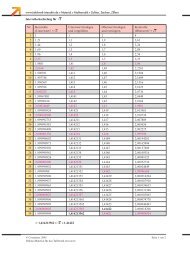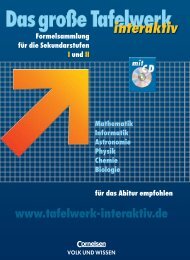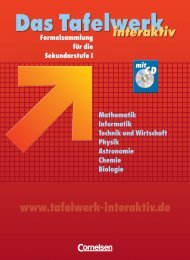Benutzerhandbuch herunterladen - Tafelwerk interaktiv
Benutzerhandbuch herunterladen - Tafelwerk interaktiv
Benutzerhandbuch herunterladen - Tafelwerk interaktiv
Erfolgreiche ePaper selbst erstellen
Machen Sie aus Ihren PDF Publikationen ein blätterbares Flipbook mit unserer einzigartigen Google optimierten e-Paper Software.
34 Arbeiten mit dem <strong>Tafelwerk</strong> <strong>interaktiv</strong><br />
5.16.4 Treffer<br />
Die Suchergebnisse unter dem Karteireiter „Treffer“ können durch<br />
Klicken auf eine der Schaltflächen „Liste – Baum“ optional als Liste<br />
oder als Baum dargestellt werden.<br />
Die Baumdarstellung bietet einen Vorteil bei vielen Treffern aus verschiedenen<br />
Fächern. Dann können einzelne Fächer durch Doppelklick<br />
auf das „-“ geschlossen werden.<br />
In beiden Darstellungen wird durch Klicken auf eine der Trefferzeilen<br />
der entsprechende Inhalt im linken Bildschirmfenster angezeigt.<br />
Die Anzahl gefundener Objekte der aktuellen Suche wird jeweils über<br />
dem Trefferfenster angezeigt.<br />
Über den Karteireiter „Suche“ gelangt man zur letzten Suche zurück<br />
und kann die Suchkriterien verändern.<br />
5.17 Arbeit mit dem Register<br />
Die Funktion „Register“ ist ein Schlagwortverzeichnis und kann mit<br />
dem Register eines gedruckten Buches verglichen werden. Für die Suche<br />
nach bestimmten Begriffen oder Bestandteilen von Begriffen werden<br />
verschiedene Möglichkeiten angeboten, die in diesem Feld ausgewählt<br />
werden können.<br />
Ist „Alle“ ausgewählt, erscheint eine alphabetisch sortierte Liste aller<br />
Objekte, durch die man hindurchscrollen kann.<br />
Ist „1. Buchstabe“ ausgewählt, hat man die Möglichkeit, im nebenstehenden<br />
Menü den Anfangsbuchstaben des Begriffes auszuwählen. Die<br />
Liste enthält dann alle Objekte mit diesem Anfangsbuchstaben.<br />
Ist „Wortanfang“ ausgewählt, werden die Treffer entsprechend der Eingabe<br />
im nebenstehenden Eingabefeld angezeigt. Der Wortanfang kann<br />
aus einem Buchstaben bestehen und bis zur ganzen Länge des gesuchten<br />
Objektes betragen. Wenn die eingegebene Buchstabenfolge keinen<br />
Treffer erzeugt, bleibt das Feld leer.<br />
Ist „Enthält“ gewählt, werden als Treffer alle Objekte angezeigt, die die<br />
eingegebene Buchstabenfolge enthalten. Das kann z. B. dann sinnvoll<br />
sein, wenn man Angaben zum Thema „Mol“ und „molar“ sucht. Dann<br />
gibt man nur „mol“ ein und erhält alle Treffer. (Hinweis: Man erhält in<br />
diesem Fall aber auch „Molybdän“!)<br />
Für alle Formen der Suche gilt: Groß-/Kleinschreibung spielen keine<br />
Rolle.<br />
Die Trefferlisten sind alphabetisch sortiert und geben außerdem den<br />
Pfad des entsprechenden Objektes an.<br />
Beim Anklicken eines der gefundenen Objekte erscheint der entsprechende<br />
Inhalt in linken Bildschirmfenster.